Qu'est-ce que la liste étendue?
ExpandedList est une application financée par la publicité spécialement conçue pour cibler les utilisateurs de macOS. Une fois installé sur un Mac, le programme peut créer divers problèmes, y compris l'apparition d'annonces, pop-ups et redirections de navigateur inattendues. Ces redirections peuvent vous emmener vers des pages d'escroquerie et de phishing où vos informations personnelles peuvent être récoltées. Pour éviter tout risque lié au logiciel publicitaire ExpandedList, il est préférable d'analyser votre système et de supprimer tous les fichiers malveillants détectés.
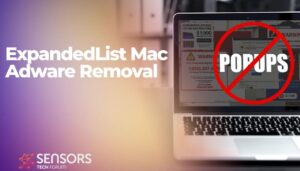
Détails de la liste développée
| Nom | ExpandedList alias. Trojan.Adload |
| Type | Adware / Potentiellement Indésirable application |
| brève description | Un programme qui offre beaucoup de publicités agaçantes dans les navigateurs, il affecte. |
| Symptômes | ralentissement du navigateur pourraient se produire en raison du nombre accru d'annonces générées par le logiciel publicitaire. detials sensibles pourraient être obtenus par des acteurs inconnus. |
| Méthode de distribution | faisceaux de logiciels; installateurs Corrupted; pages mensongères |
| Detection Tool |
Voir si votre système a été affecté par des logiciels malveillants
Nettoyant Combo
Malware Removal Tool
|
Comment ai-je installé ExpandedList sur mon Mac?
ExpandedList Adware peut être installé sur votre Mac de différentes manières. Ces programmes sont généralement fournis avec des applications freeware ou shareware, caché dans le processus d'installation. Il peut également être installé via des pages Web malveillantes ou des liens qui vous redirigent vers un site malveillant. Plus, il peut se propager par e-mails, pièces jointes, et d'autres sources en ligne.
La plupart de ces mécanismes de distribution visent à vous inciter à installer le programme sans tenir compte des effets secondaires.. Dans le but d'atteindre cet objectif, installateurs de logiciels fournis sont utilisés ainsi que de fausses mises à jour logicielles fournies sur des pages Web compromises. Un exemple de faux schéma de mise à jour largement adopté par les variantes d'AdLoad est le Adobe Flash Player est une arnaque de navigateur obsolète. Autres similaires, les applications récemment détectées qui appartiennent également à AdLoad incluent Pile d'identité et MomentTech.
Que fait ExpandedList?
Être un programme publicitaire, ExpandedList est principalement conçu pour afficher autant de publicités en ligne que possible. Une fois démarré sur votre Mac, le logiciel publicitaire pourrait initier plusieurs modifications des paramètres du navigateur qui permettront la génération d'un grand nombre de publicités douteuses. Le programme peut être configuré pour affecter les paramètres de tous les navigateurs Web couramment utilisés, y compris Mozilla Firefox, Google Chrome, Internet Explorer et Safari.
Ces publicités pourraient présenter un risque sérieux pour votre Mac. D'une part,, ils pourraient rendre votre navigateur atone qui pourrait diminuer considérablement votre expérience de navigation. D'autre part, certains d'entre eux pourraient être mis à la terre vous sur les pages web mal sécurisées par des pirates compromis.
Un autre problème qui peut survenir lors de l'exécution d'ExpandedList sur votre appareil est la récolte de données. Avec l'aide de différentes technologies de suivi, le programme pourrait tenter d'obtenir les données sensibles de votre navigateur concernés, puis l'envoyer à ses serveurs. Si vous voulez éviter ce programme publicitaire d'afficher les publicités ennuyeuses et la collecte de données sensibles de la vôtre, vous devez supprimer tous les fichiers associés des navigateurs concernés et le système le plus rapidement possible.
ExpandedList est-il un virus informatique?
Par définition, ExpandedList n'appartient pas à la famille des virus informatiques. Un virus informatique est le type de programme qui se réplique lors de son exécution en modifiant d'autres programmes et en insérant son propre code. Une fois la réplication effectuée, les zones touchées deviennent « infectées » par le virus informatique. ExpandedList n'a pas ces propriétés. Cependant, le comportement du programme correspond à la description des logiciels publicitaires et des programmes potentiellement indésirables. Les variantes d'AdLoad sont également connues pour leurs capacités de porte dérobée. En d'autres termes, même s'il ne s'agit pas d'un vrai virus informatique, ExpandedList menace votre sécurité en ligne et doit être supprimé de votre Mac.
Est-ce que la liste étendue est dangereuse?
Les variantes d'AdLoad sont connues pour installer un agent de persistance dans le dossier Library LaunchAgents. De cette façon, l'adware devient persistance sur la machine, et nécessite une approche technique spécifique pour éliminer complètement. Si, dans le sens d'être persistant et de causer des problèmes sur le Mac, ExpandedList peut être considéré comme un programme dangereux qui doit être traité.
Comment protéger mon Mac de ExpandedList?
Aussi ennuyeux qu'un PUP ou un adware puisse être, son installation peut être facilement évitée en renforçant la vigilance de l'utilisateur. Voici quelques étapes simples que vous pouvez suivre pour éviter d'installer des programmes potentiellement indésirables et d'être victime de programmes indésirables tels que ExpandedList:
- Ne pas télécharger des programmes de publicité sur Internet, pop-ups, trackers torrent, sites de partage de fichiers et d'autres sources non fiables.
- Désactiver le paramètre caché dans les sections « Personnalisé » ou « Avancé » lorsque vous installez un programme. Vous pouvez désélectionner la plupart des PUPs à partir de là.
- Évitez l'installation de programmes que vous n'avez pas besoin.
- Gardez un œil sur toute publicité Internet excessive ou inhabituelle. Ces annonces peuvent être provoquées par PUPs et adware attachés à votre navigateur.
- Lisez les termes et conditions d'utilisation lors de l'installation des programmes.
- Vérifiez votre logiciel installé régulièrement et désinstaller les applications que vous ne voulez pas ou besoin.
- Installez un programme anti-malware qui a également la capacité de détecter et de supprimer les programmes potentiellement indésirables.
Supprimer ExpandedList de votre Mac
Afin de supprimer le Mac ExpandedList “virus” et tous les fichiers associés à partir de votre Mac, vous devez effectuer toutes les étapes énumérées dans le retrait qui suit. Il présente à la fois manuel et instructions de suppression automatiques combinés pourraient vous aider à sécuriser votre appareil et le garder à l'abri des attaques futures. Dans le cas où vous avez des questions ou avez besoin d'aide supplémentaire, n'hésitez pas à laisser un commentaire sous l'article.
Étapes de préparation avant le retrait:
Avant de commencer à suivre les étapes ci-dessous, noter que vous devez d'abord faire les préparations suivantes:
- Sauvegardez vos fichiers au cas où le pire se produit.
- Assurez-vous d'avoir un appareil avec ces instructions sur standy.
- Armez-vous de patience.
- 1. Rechercher les logiciels malveillants sur Mac
- 2. Désinstaller les applications à risque
- 3. Nettoyez vos navigateurs
Étape 1: Scan for and remove ExpandedList files from your Mac
When you are facing problems on your Mac as a result of unwanted scripts and programs such as ExpandedList, la méthode recommandée pour éliminer la menace est à l'aide d'un programme anti-malware. SpyHunter pour Mac propose des fonctionnalités de sécurité avancées ainsi que d'autres modules qui amélioreront la sécurité de votre Mac et le protégeront à l'avenir.

Guide de suppression rapide et facile des logiciels malveillants Mac
Étape bonus: Comment rendre votre Mac plus rapide?
Les machines Mac maintiennent probablement le système d'exploitation le plus rapide du marché. Encore, Les Mac deviennent parfois lents et lents. Le guide vidéo ci-dessous examine tous les problèmes possibles qui peuvent rendre votre Mac plus lent que d'habitude ainsi que toutes les étapes qui peuvent vous aider à accélérer votre Mac.
Étape 2: Uninstall ExpandedList and remove related files and objects
1. Appuyez sur la ⇧ + ⌘ + U touches pour ouvrir les utilitaires. Une autre façon est de cliquer sur « Go » puis de cliquer sur « Utilitaires », comme l'image ci-dessous montre:

2. Trouvez Activity Monitor et double-cliquez dessus:

3. Dans le regard de moniteur d'activité pour tous les processus suspects, belonging or related to ExpandedList:


4. Cliquez sur le "Aller" nouveau sur le bouton, mais cette fois, sélectionnez Applications. Une autre façon est avec les boutons ⇧+⌘+A.
5. Dans le menu Applications, chercher une application suspecte ou une application avec un nom, similar or identical to ExpandedList. Si vous trouvez, faites un clic droit sur l'application et sélectionnez "Déplacer vers la corbeille".

6. Sélectionner Comptes, après quoi, cliquez sur le Connexion Articles préférence. Votre Mac vous affichera une liste des éléments qui démarrent automatiquement lorsque vous vous connectez. Look for any suspicious apps identical or similar to ExpandedList. Cochez l'application dont vous souhaitez empêcher l'exécution automatique, puis sélectionnez sur le Moins ("-") icône pour cacher.
7. Supprimez manuellement tous les fichiers restants qui pourraient être liés à cette menace en suivant les sous-étapes ci-dessous:
- Aller à Chercheur.
- Dans la barre de recherche tapez le nom de l'application que vous souhaitez supprimer.
- Au-dessus de la barre de recherche changer les deux menus déroulants à "Fichiers système" et "Sont inclus" de sorte que vous pouvez voir tous les fichiers associés à l'application que vous souhaitez supprimer. Gardez à l'esprit que certains des fichiers ne peuvent pas être liés à l'application de manière très attention quels fichiers vous supprimez.
- Si tous les fichiers sont liés, tenir la ⌘ + A boutons pour les sélectionner, puis les conduire à "Poubelle".
In case you cannot remove ExpandedList via Étape 1 au dessus:
Si vous ne trouvez pas les fichiers de virus et des objets dans vos applications ou d'autres endroits que nous avons indiqués ci-dessus, vous pouvez rechercher manuellement pour eux dans les bibliothèques de votre Mac. Mais avant de faire cela, s'il vous plaît lire l'avertissement ci-dessous:
1. Cliquer sur "Aller" puis "Aller au dossier" comme indiqué ci-dessous:

2. Tapez "/Bibliothèque / LauchAgents /" et cliquez sur Ok:

3. Delete all of the virus files that have similar or the same name as ExpandedList. Si vous croyez qu'il n'y a pas un tel fichier, ne pas supprimer quoi que ce soit.

Vous pouvez répéter la même procédure avec les autres répertoires suivants Bibliothèque:
→ ~ / Library / LaunchAgents
/Bibliothèque / LaunchDaemons
Pointe: ~ est-il sur le but, car elle conduit à plus LaunchAgents.
Étape 3: Remove ExpandedList – related extensions from Safari / Chrome / Firefox









ExpandedList-FAQ
What is ExpandedList on your Mac?
The ExpandedList threat is probably a potentially unwanted app. Il y a aussi une chance que cela soit lié à Malware Mac. Dans l'affirmative, ces applications ont tendance à ralentir considérablement votre Mac et à afficher des publicités. Ils peuvent également utiliser des cookies et d'autres trackers pour obtenir des informations de navigation à partir des navigateurs Web installés sur votre Mac..
Les Mac peuvent-ils contracter des virus?
Oui. Autant que tout autre appareil, Les ordinateurs Apple sont effectivement infectés par des logiciels malveillants. Les appareils Apple ne sont peut-être pas une cible fréquente les logiciels malveillants auteurs, mais soyez assuré que presque tous les appareils Apple peuvent être infectés par une menace.
Quels types de menaces Mac existe-t-il?
Selon la plupart des chercheurs en malwares et experts en cybersécurité, la types de menaces qui peuvent actuellement infecter votre Mac peuvent être des programmes antivirus malveillants, adware ou pirates de l'air (PUP), Les chevaux de Troie, ransomwares et malwares crypto-mineurs.
Que faire si j'ai un virus Mac, Like ExpandedList?
Ne panique pas! Vous pouvez facilement vous débarrasser de la plupart des menaces Mac en les isolant d'abord, puis en les supprimant. Une façon recommandée de procéder consiste à faire appel à un logiciel de suppression de logiciels malveillants qui peut s'occuper automatiquement de la suppression pour vous.
Il existe de nombreuses applications anti-malware Mac parmi lesquelles vous pouvez choisir. SpyHunter pour Mac est l'une des applications anti-malware Mac recommandées, qui peut scanner gratuitement et détecter les virus. Cela permet de gagner du temps pour la suppression manuelle que vous auriez autrement à faire.
How to Secure My Data from ExpandedList?
Avec quelques actions simples. Tout d'abord, il est impératif que vous suiviez ces étapes:
Étape 1: Trouvez un ordinateur sûr et connectez-le à un autre réseau, pas celui dans lequel votre Mac a été infecté.
Étape 2: Changer tous vos mots de passe, à partir de vos mots de passe e-mail.
Étape 3: Activer authentification à deux facteurs pour la protection de vos comptes importants.
Étape 4: Appelez votre banque au modifier les détails de votre carte de crédit (code secret, etc) si vous avez enregistré votre carte de crédit pour les achats en ligne ou avez effectué des activités en ligne avec votre carte.
Étape 5: Assurez-vous de appelez votre FAI (Fournisseur Internet ou opérateur) et demandez-leur de changer votre adresse IP.
Étape 6: Change ton Mot de passe WiFi.
Étape 7: (En option): Assurez-vous de rechercher les virus sur tous les appareils connectés à votre réseau et répétez ces étapes pour eux s'ils sont affectés.
Étape 8: Installer un anti-malware logiciel avec protection en temps réel sur chaque appareil que vous possédez.
Étape 9: Essayez de ne pas télécharger de logiciels à partir de sites dont vous ne savez rien et restez à l'écart sites Web à faible réputation en général.
Si vous suivez ces recommandations, votre réseau et vos appareils Apple deviendront beaucoup plus sûrs contre les menaces ou les logiciels invasifs et seront également exempts de virus et protégés à l'avenir.
Plus de conseils que vous pouvez trouver sur notre Section Virus MacOS, où vous pouvez également poser des questions et commenter les problèmes de votre Mac.
About the ExpandedList Research
Le contenu que nous publions sur SensorsTechForum.com, this ExpandedList how-to removal guide included, est le résultat de recherches approfondies, le travail acharné et le dévouement de notre équipe pour vous aider à résoudre le problème spécifique de macOS.
How did we conduct the research on ExpandedList?
Veuillez noter que notre recherche est basée sur une enquête indépendante. Nous sommes en contact avec des chercheurs indépendants en sécurité, grâce auquel nous recevons des mises à jour quotidiennes sur les dernières définitions de logiciels malveillants, y compris les différents types de menaces Mac, en particulier les logiciels publicitaires et les applications potentiellement indésirables (satisfait).
En outre, the research behind the ExpandedList threat is backed with VirusTotal.
Pour mieux comprendre la menace posée par les logiciels malveillants Mac, veuillez vous référer aux articles suivants qui fournissent des détails bien informés.


